Du kan være glad for å ha en fantastisk virtuell assistent som Alexa. Det første du vil gjøre når du får Alexa er å koble den til Internett . Men ikke alle vet hvordan de skal koble Alexa til Wi-Fi , spesielt hvis den Wi-Fi krever innlogging. Fortsett å lese for å finne ut hvordan du gjør det.
Alexa er et kjent Amazon-verktøy (virtuell assistent) støttet av den nyeste AI-teknologien som kan hjelpe deg med å gjøre mange ting uten å løfte en finger. Blant annet kan du bruke Alexas stemmegjenkjenningsfunksjon til å spille musikk eller lydbøker, sette alarmer, streamvideoer eller podcaster, lage oppgavelister og gi sanntids nyheter/vær/trafikk/sport/aksjekursinformasjon. Siden lanseringen i 2014 har Amazon solgt mer enn 100 millioner Alexa-aktiverte enheter.

Koble Alexa til et Wi-Fi-nettverk
Hvis du bygger et smart hjem, kan du bruke Alexa som et hjemmeautomatiseringssystem for å kontrollere alle smarte enheter. Men før det må du først koble det til et Wi-Fi-nettverk . I utgangspunktet må du laste ned og installere Alexa -appen på telefonen, nettbrettet eller datamaskinen. Da må du legge til Alexa-aktiverte enheter som vises i appen. Deretter velger du hjemmets Wi-Fi-nettverk og skriv inn passordet når du blir spurt. Her er hvordan du gjør det på forskjellige plattformer.
Koble Alexa til Wi-Fi via telefonen/nettbrettet
- Last ned og installer Amazon Alexa-appen tilgjengelig iGoogle Play Store eller Apples App Store (de fleste enheter kommer med appen som allerede er forhåndsinstallert).
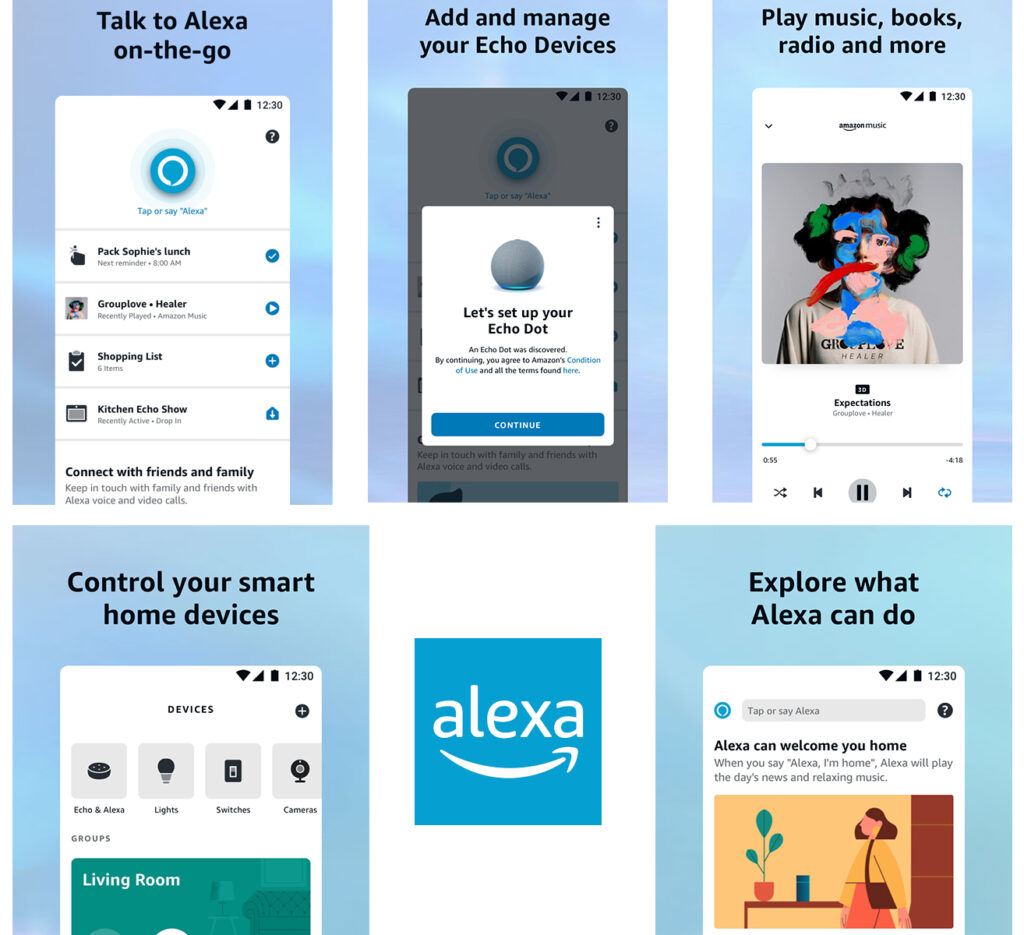
- Åpne appen.
- Før det må du sette opp Alexa -enheten og legge den i sammenkoblingsmodus.
- Velg kategorien for appen hjemmeside på kategorien enheter.
- Deretter trykker du på symbolet som vises øverst til høyre.
- Deretter velger du Legg til enhet.
- Velg enheten du vil koble til.
- På neste skjermbilde velger du Wi-Fi-nettverket og tast inn passordet for å få tilgang.
- Nå har du koblet Alexa og Alexa-enheten din til Wi-Fi.
Koble Alexa til Wi-Fi (i enkle trinn)
Hvordan koble Alexa til Wi-Fi med en nettleser
- For det første må du legge Alexa -enheten din i sammenkoblingsmodus. Oppsettingsprosessen kan avvike fra enhet til enhet, men du må vanligvis trykke ned en sammenkoblingsknapp i noen sekunder før enheten er klar til par.
- Gå til nettleseren din på datamaskinen din og besøk nettstedet Alexa.amazon.com.
- Logg på nettstedet ved hjelp av Amazon -kontoen din.
- Velg Innstillinger fra menyen til venstre.
- Velg deretter Sett opp en ny enhet.
- Deretter velger du Alexa-aktiverte enheten og klikker på Fortsett for å fortsette.
- Velg etter det Wi-Fi-nettverket og skriv inn passordet du vil koble til.
- Alexa-enheten din kobles til Wi-Fi automatisk.
Koble Alexa til Wi-Fi med en nettleser (uten appen)
Koble Alexa til Wi-Fi som krever pålogging
Denne kan være vanskelig, spesielt hvis dens offentlige Wi-Fi (som Hotel Wi-Fi) med en fangetportal. Likevel er det ikke umulig. Du vil ikke være i stand til å koble Amazon Echo eller en annen enhet direkte til Hotel Wi-Fi (fordi de ikke støtter innlogging gjennom fangetportaler), men du kan gjøre det ved hjelp av en reiseruter . Naturligvis må du kjøpe en reiseruter og ta den med deg.
Det vil være enklere hvis hotellrommet ditt har en Ethernet -port som du kan bruke til å få tilgang til Internett. I dette tilfellet vil du koble ruteren din til Ethernet -porten. Logg deg på rutereoppsett -siden med telefonen eller PC -en din, og klon Routers MAC -adressen . Det er viktig at du ikke kobler PCen/telefonen din til Wi-Fi eller hotellene dine Internett før du kloner ruterne Mac-adressen.
Etter kloning av MAC-adressen din, kan du avslutte innstillingene og prøve å koble PCen/telefonen til internett gjennom rutere Wi-Fi . Når du har koblet deg til ruterne Wi-Fi, skal fangenende portal åpne, og du må oppgi legitimasjon. Hvis portalen ikke åpnes, kan det hende du må tvinge innloggingssiden .
Hvis det ikke er noen Ethernet -port på rommet ditt, kan det hende du må bruke reisruteren i Repeater -modus og gjøre noen ekstra endringer i ruterinnstillingene dine. Les denne bloggen for en detaljert forklaring.
Feilsøking av Alexas Wi-Fi-tilkoblingsproblemer
Som alle andre kommunikasjonsenheter, kan en Alexa-enhet ikke koble til Wi-Fi. Her er metoder for å fikse Alexas -tilkoblingsproblemer.
Alexa utløste ved et uhell
Ja, til tider kan Alexa utløse til gale tider. Når du vil gi en talekommando til Alexa, må du starte med å ringe, ja, og du har det riktig, Alexa. Selv om Alexa er ganske unik, kan andre ord eller navn som høres lignende aktivere Alexa.
Hvis du ikke vil at det skal skje, kan du alltid dempe Alexa -høyttalerne dine. Men du må dempe høyttalerne regelmessig. For å unngå det, kan du endre våkne ord fra Alexa til noe annet.
Her er hvordan du endrer Wake Word på Alexa -appen på Android -telefonen din eller iPhone/iPad:
- Gå til Alexa -appen.
- Se etter mer fane og velg den.
- Gå til kategorien Innstillinger> Enhetsinnstillinger.
- Velg hvilken høyttaler du vil endre Wake Word.
- Trykk på girlignende innstillinger girikon øverst til høyre.
- Bla nedover og velg Wake Word.
- Du vil se noen få andre våkne ordalternativer - velg ditt foretrukne våkneord.
Endre Alexa Wake Word
Alexa blir offline
Det er ingenting du kan gjøre hvis internett i ditt område har et strømbrudd . Internett kan imidlertid ikke fungere på grunn av flere andre grunner - det kan være at enhetene dine (inkludert ruteren eller modemet ditt) har feil. I tillegg kan det hende du har plassert ruteren din i et smalt og lukket rom , eller det kan være tykke murvegger eller gulv som skiller enhetene dine .
Dessuten kan du også ha mange elektroniske enheter rundt som produserer signalforstyrrelser. Forsøk å unngå disse tingene, men hvis det fremdeles ikke fungerer, kan du starte ruteren/modemet på nytt. Et annet åpenbart alternativ er å koble til Alexa -enheter på nytt og se om du kan komme på nettet.
ofte stilte spørsmål
Spørsmål: Kan jeg koble Alexa til Wi-Fi uten å logge inn?
Svar: Ja, du kan koble til Alexa uten å logge inn via gjestekobling . Dette er hvordan:
- Lag en Alexa stemme -ID. Forsikre deg om at Bluetooth og varsler er aktive.
- Aktiver gjestekobling på Alexa -enheten.
- Alexa -appen vil sende et varsel.
- Trykk på varselet og begynn å koble til ved å gå sammen med instruksjonene på skjermen.
- Når du er koblet til, kan du aktivere stemmekommandoer for å be Alexa spille musikk, se på nyhetene eller til og med koble fra. Neste gang du lukker, vil den koble seg automatisk på nytt.
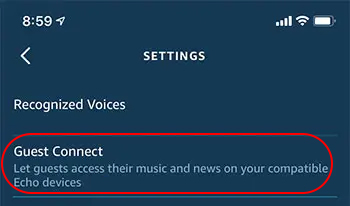
Spørsmål: Vet du hvordan du kobler Amazon Echo (Alexa-enhet) til en annen Wi-Fi?
Svar: Det er to måter å gjøre det på:
Via smarttelefonappen
- Åpne appen på smarttelefonen din.
- Velg Innstillinger fra navigasjonspanelet.
- Velg enhetsinnstillinger.
- Velg Alexa-enheten og hvilket Wi-Fi-nettverk du vil endre.
- Fanen Endre ved siden av Wi-Fi-nettverket .
- På neste skjermbilde, begynn ekkooppsettet ved å trykke på Fortsett.
- Hvis ekko -enheten din er aktiv, kobles telefonen din til den.
- På Alexa-appen kan du se en liste over Wi-Fi-nettverk tilgjengelig . Trykk på den nye Wi-Fi du vil at Echo-enheten skal kobles til nå.
Via enhetsberøringsskjerm
- Noen av ekko -enhetene har berøringsskjerm for enkelt oppsett. Du kan enkelt endre Wi-Fi-nettverket ved hjelp av dette skjermbildet.
- Sveip ned fra toppkanten og tapper innstillinger.
- Deretter må du bla ned for å finne Wi-Fi og trykke på den.
- Velg det nye Wi-Fi-nettverket du vil endre, skriv inn et passord og trykk på for å fullføre tilkoblingen.
SPØRSMÅL: Hvordan koble til igjen når Alexa går offline?
Svar: Av en eller annen grunn kan Alexa din bli avskåret fra internett, og mange ting kan bli galt. Her er trinnene for å koble til Alexa og dens aktiverte enheter:
- Start Alexa på nytt - det er sannsynligvis den enkleste metoden å komme tilbake på nettet. Alt du trenger å gjøre er å slå av Alexa -enheten din og trekke ut alle pluggene. Etter en kort ventetid, koble enheten på nytt og se om du kan få Alexa tilbake på nettet.
- Sjekk om Wi-Fi-nettverkstilkoblingen din er aktiv.
- Det kan hende du må sjekke ruteren og modemet ditt hvis Wi-Fi ikke er aktiv. Å starte disse enhetene på nytt kan gi deg tilbake internettforbindelsen.
- Alexa -enheten din kan være utenfor rekkevidden - få den nærmere ruteren og telefonen/nettbrettet.
- Gjør en tilbakestilling av fabrikken på Alexa -enheten din - du kan gjøre det via Alexa -appen, men det er også mulig å tilbakestille Echo -enhetene fysisk via berøringsskjermene.
Feilsøking av Amazon Alexa Wi-Fi-tilkobling
Konklusjon
Det neste du vil gjøre når du får en Alexa-enhet, er å koble den til Wi-Fi . Det er ikke en komplisert prosess - i disse dager kan de fleste enheter lett koble seg sammen med hverandre sømløst. Noen enheter kan bare vises i popup-listen, og alt du trenger å gjøre er å velge den aktuelle enheten.
Alexa er ikke annerledes - å koble den til hjemmet ditt Wi -Fi bør være en enkel prosess. Imidlertid kan det være vanskelig å koble den til Wi-Fi som krever innlogging og ikke bare et passord. I dette innlegget prøvde Weve å forklare løsningen som skulle tillate deg å koble Alexa -enheten din til slike nettverk. Forhåpentligvis hjalp tipsene dine deg til å etablere en funksjonell Wi-Fi-tilkobling.
